Cum de a face comentarii pe site-ul 3 cu componenta Joomla JComments - stabilirea JComments
Descarcat șablon arhivă, trebuie să dezarhivați într-un folder. Numărul de modele pot fi diferite, am 12, puteți fi doriți, selectați-le și copie.
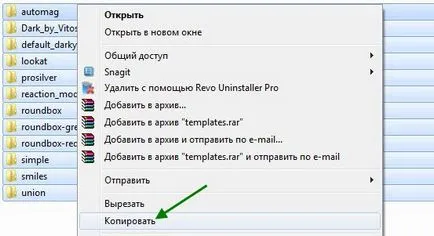
Aici puteți seta drepturi de utilizator din comun pentru utilizator de super. Adevărat dacă site-ul va fi gestionat de câțiva oameni.
Sunt de acord și nici nu se va ocupa o dată și care a fost pe personaje, iar adultul, departe de computer și nu puterea de a introduce un captcha. Mesaj: Captcha să renunțe, este, de asemenea, nu este recomandat, în caz contrar va fi inundat cu spam-ul, mai ales pentru proiectele populare. Rămâne de a face un captcha cât mai ușor posibil, acum vă va arăta cum.
Acest fișier este responsabil pentru setările Captcha și inițial arată.
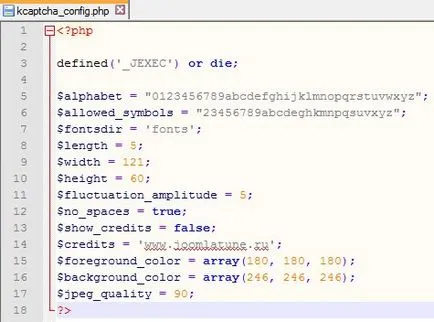
Acum avem nevoie de un pic de schimbare, pentru a simplifica captcha.
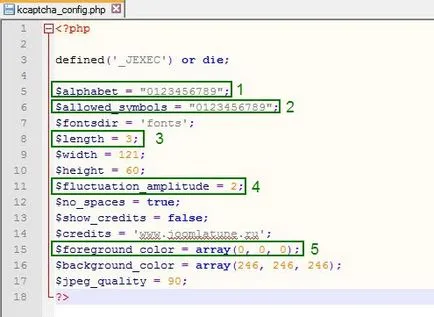
- În primul paragraf, sunt simbolurile care vor fi introduse. Scoateți alfabetul.
- În al doilea paragraf, vor fi afișate caracterele. Scoateți alfabetul și se adaugă un zero la unitate
- Acest articol este responsabil pentru numărul de caractere în producția afișat într-un CAPTCHA. Am pus trei, poți fi un număr diferit, după cum doriți.
- Al patrulea punct este responsabil pentru amplitudinea, mai mare, cu atât mai puternică va fi îndoit în producția afișat într-o figuri CAPTCHA. Pune două.
- Ei bine, ultimul punct al cincilea, este responsabil pentru culoarea prim-plan. Am pus zerouri pentru a face negru.
Salvați modificările și actualizați pagina site-ului, Captcha pentru a deveni mai clare și mai convenabil.
După ce instalați acest plug-in, implicit, va fi în poziția oprit. Trebuie să-l găsiți și activați, apoi introduceți în setările vor expune valorile așa cum am în captura de ecran (nu uitați să salvați toate).
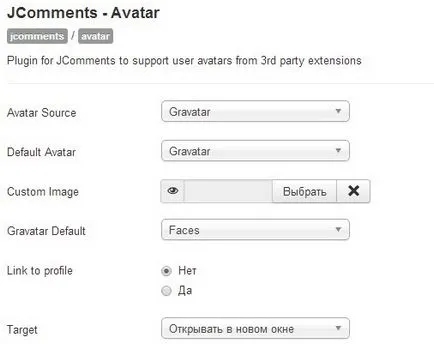
În „Default Gravatar“, este posibil să se schimbe stilul de ieșire a imaginii (puteți alege monștri, modele geometrice ITD).
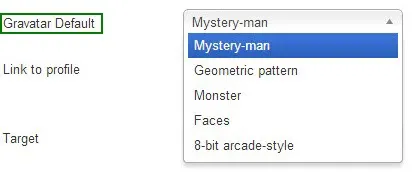
În setările, du-te la „regulile“ de utilizatori, selectați „Public“.
Pe această pagină, în dreapta jos, este de a „Display Settings“. Aici, lângă „Arată Gravatar“, pentru a bifa și de a salva.
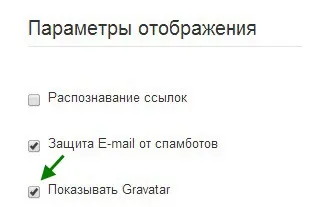
Acum, puteți actualiza și verifica modificările pe site.
Rămâne să prezinte valoarea dorită (în pixeli).